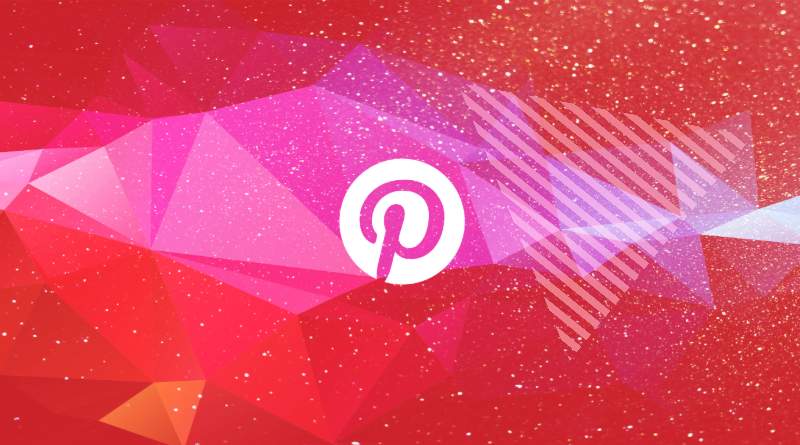
Al igual que muchas compañías inteligentes, Pinterest se tomó los comentarios de memoria e hizo algunos cambios significativos en la forma en que su sitio web móvil se siente, se ve y funciona.
Como una «característica» lateral a la nueva experiencia de la web móvil vino el «modo nocturno».
Aunque parece nítido, nos entristece ver que no se ha implementado en el escritorio, ni en las aplicaciones móviles (iOS y Android). Es comprensible que traer el modo nocturno pueda consumir recursos tanto en términos de poder humano como de dinero, pero la compañía dio el primer paso. ¿Por qué detenerse ahí? 🙂
Sin embargo, aquí hay 2 guías cortas sobre cómo habilitar el modo oscuro para las versiones de web móvil y web de escritorio de Pinterest. Esto es lo más oscuro que puede ser si eres un usuario ávido de Pinterest y fanático del modo oscuro.
Cómo habilitar el modo nocturno de Pinterest en la web móvil
Nota importante – esto funciona SOLO si estás navegando por Pinterest a través del navegador de tu teléfono móvil. Las aplicaciones nativas no ofrecen el modo nocturno. Pero como activar modo oscuro Pinterest:
- Visita Pinterest y haz clic en tu perfil
- Abrir Configuración
- Haz clic en Editar configuración
- Desplácese hacia abajo y active el modo nocturno
- Disfruta de la oscura interfaz de usuario de Pinterest
Tus ojos te lo agradecerán, especialmente si te das un atracón tarde en la noche.
Cómo instalar Night Eye y habilitar el modo oscuro para Pinterest (Desktop)
- Haga clic en el icono del navegador preferido para descargar e instalar la extensión
- Una vez completada la instalación, se le pedirá que ajuste la configuración del idioma para la extensión.
- El modo oscuro se establece como modo por defecto para cualquier sitio web que visites a partir de ahora, pero lo más importante es Pinterest.
- Hay 3 modos generales que te gustaría explorar
Modo oscuro: Todos los colores, pequeñas imágenes e iconos serán convertidos para darle la experiencia oscura más suave posible.
Filtrado: Los colores de los sitios web no se cambiarán, pero aún puede ajustar el brillo, el contraste, la calidez y más.
Normal: Vuelva a la experiencia de navegación normal.
5. Puedes personalizar aplicando filtros, programando cuándo funcionará Ojo Nocturno y mucho más abriendo la ventana de extensión.
